Starten der Device Management Console
Gehen Sie folgendermaßen vor, um den Device Management Console zu starten.
-
Führen Sie eines der Folgenden aus:
-
Klicken Sie auf die Schaltfläche Device Management Console auf der RegisterkarteVerwaltungstool in der Quick Utility Toolbox.
-
Starten Sie über das Programm.
-
Für Windows 11/Windows 10
Klicken Sie im Menü Start auf (Alle Apps (All apps) >) Canon Utilities > Device Management Console.
-
Für Windows 8.1
Klicken Sie auf Device Management Console im Bildschirm Start.
Falls Device Management Console nicht im Bildschirm Start angezeigt wird, wählen Sie den Charm Suchen (Search), und suchen Sie nach Device Management Console.
-
Windows 7
Klicken Sie im Menü Start auf Alle Programme (All Programs) > Canon Utilities > Device Management Console > Device Management Console.
-
 Hinweis
Hinweis-
Quick Utility Toolbox ist eine Software-Anwendung von Canon.
Die Registerkarte Druckerstatus des Hauptbildschirms der Device Management Console wird angezeigt.
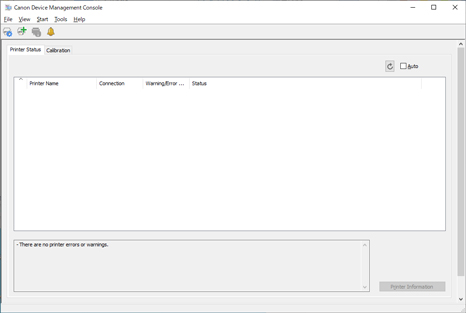
Beim Erststart werden keine Drucker auf dem Hauptbildschirm angezeigt.
Registrieren Sie den verwalteten Drucker anhand von "Registrieren von Druckern".
-
